Download 取扱説明書 [PDF形式]
Transcript
アナログで接続する 本製品の使い方 SkyLink Audio Receiver 取扱説明書 LDT-AVWAR800 Vo.1 電源に接続する 付属のUSB ACアダプタを使って、本製品を電源に接続します。 接続した状態で、 背面の電源ボタンを押すと、電源のオン/オフができます。 この度は弊社商品をお買い上げいただき、 誠にありがとうございます。 この取扱説明書はSkyLink Audio Receiverの使用方法や、 安全に取り扱いいただくための注意事項 などを記載しています。本書の内容を十分にご理解いただいた上で本製品をお使いください。 また、 本書を いつでも読むことができる場所に大切に保管しておいてください。 製品の特長 本製品のmicroUSBコネクタに付属のUSB電源ケーブ ルを接続する Android端末と接続する 設定情報シートで、 SSIDとパスワードを確認します。 本製品のオーディオコネクタに、付属のオーディオケーブ ルのプラグを接続する 設定情報シートは本機背面に貼り付けられています。 オーディオケーブルを、オーディオの入力端子に接続する アプリ一覧で[設定] をタップする オーディオ機器をaux、line入力など、ケーブルを接続し た入力に切り換える [Wi-Fi] をタップする Wi-Fiがオフになっている場合は、 オンにします。Wi-Fiネットワーク上のデバイスが 検索され、本機のSSID「elecom2g-xxxxxx」が表示されます。 接続先として[elecom2g-xxxxxx] をタップする ACアダプタをコンセントに差し込む ホーム画面 設定画面 本機背面の電源スイッチを押す 本製品は、 Wi-Fiに対応したワイヤレスオーディオレシーバーです。 ご使用のスマートフォン (Android端末 やiPhone) からお好みの音楽をワイヤレスに転送し、 本製品に接続したAVコンポ、 アンプやスピーカーで 音楽をお楽しみいただけます。 ステレオミニジャック (35φピンジャック) に加えて、 光デジタル出力 (S/PDIF) を搭載、 高級アンプでの高品質な音楽の再生が可能です。 また、 非圧縮の音声データ (WAV) を受信できるため、 劣化がなく、 さらにAndroidやiOS端末 (DLNA対 応) の音源を高音質で再生できます。 接続のときに必要な情報です ■ 設定情報シート 電源が入り、電源ランプが点灯します。 本製品背面 USB電源ケーブル ※「設定情報シート」 は本製品の背面に貼り 付けられています。設定情報シートの情報 は、製品ごとに異なります。 オーディオ ケーブル ACアダプタ コンセントへ 本機に設定されたパスワードを入力する画面が表示されます。 SSID パスワードを入力し、 [接続] をタップする 他の機器から検索するときの本製品の名称 [パスワードを表示する] にチェックを付けると、入力中の文字を表示して確認しな がら入力できます。 パスワード Wi-Fi画面 オーディオに接続する 各部の名称とはたらき WAN ランプ LAN ランプ 電源ランプ microUSB コネクタ 電源ボタン 光コネクタ オーディオコネクタ (ステレオミニジャック) WPS/RESET ボタン パスワード入力画面 インターネットへの接続状態を示す白色の LED ランプです。 接続すると点灯、未接続のときは消灯します。WPS モード 時は点滅します。 無線 LAN ネットワークへの接続状態を示す白色の LED ラン プです。接続すると点灯、未接続のときは点滅します。 電源のオン / オフを示す白色の LED ランプです。 USB ケーブルを接続し、電源ボタンを押すと、点灯します。 電源ボタンをもう一度押すと電源がオフになり、消灯します。 付属の USB AC アダプタの micro USB 端子を接続します。 電源をオン / オフします。 光デジタルケーブルの角型プラグを接続します。 システムコンポやアンプなどの AV 機器と接続するために使 います。 光ケーブルは別途お買い求めください。 付属のφ 3.5mm オーディオケーブルを接続します。 システムコンポやアンプなどの AV 機器と接続するために使 います。 Wi-Fi ネットワークの設定で、本機の SSID を選択し、WPS ボタンを押すと、自動的に本機との接続が完了します。 このボタンを 5 秒以上長押しすると、本機が再起動します。 本製品とシステムコンポやアンプなど、 オーディオ機器と接続します。 本製品には光ケーブルは付属していません。光デジタルで接続する場合は、光ケーブル が別途必要です。オーディオ用光ケーブルをお買い求めください。 光デジタルで接続する 各機器とのWi-Fi接続と再生 本製品の光コネクタに、光ケーブルのプラグを差し込みま す。 システムコンポやアンプの入力端子に、光ケーブルのプ ラグを差し込みます。 スマートフォン/タブレットと接続して再生する 本機とスマートフォン/タブレットを直接Wi-Fiで接続します。スマートフォン/タブレットに 保存されたコンテンツを再生、本機に接続したオーディオから出力できます。 複数の機器が接続されている場合、他の機器で再生していないことを確認してから再生 してください。 本機とAndroid端末がWi-Fiで直接接続され、本機のSSIDの下に 「接続」 と表示さ れます。 Android端末で再生する 音楽の再生には、弊社の「MERRY GO SOUND」を使います。再生画面で、出力先の機 器として本機を選択すると、接続されたスピーカーから出力できます。Google Playか らダウンロードしてお使いください。 光ケーブル WANランプ iPhone LANランプ 電源ランプ アプリ一覧で[MERRY GO SOUND] をタップする 再生したい楽曲をタップし、再生画面を表示する アプリ一覧画面 MERRY GO SOUND画面 光ケーブル 配信 裏面へ続く 電源ボタン microUSBコネクタ 光コネクタ WPS/RESETボタン オーディオコネクタ ※ステレオミニジャックと同時使用できますが、光デジタルの音声と音がずれる可能性があります。 右上の手順に続きます Ahdroid 右上の手順に続きます へ続く ゴーラウンドメニューを回して (スピーカーアイ コン) を中央に移動する 出力先の機器を選択する画面が表示されます。 [elecom2g-xxxxxx] をタップする 本機の検出に1分位かかる場合があります。 再生画面 出力機器の選択画面 iPhoneで再生する 音楽の再生には、 ご使用のiPhoneにインストールされている 「ミュージック」アプリを使 ってください。再生画面で、 スピーカーとして本機を選択すると、接続されたオーディオか ら出力できます。本機の検出に1分ぐらいかかる場合があります。 本機のSSIDの左にチェックマークが表示されていることを確 認する 本機を無線ルーターに接続する アプリ一覧で[ミュージック] をタップする 再生したい楽曲をタップし、再生画面を表示する アプリ一覧画面 ミュージック画面 MacのiTunesで再生する Windows PCのWindows Media Playerで再生する Macに保存されたコンテンツをiTunesを使って再生します。iTunesで、 スピーカーとし て本機を選択して再生すると、 本機に接続されたオーディオから出力できます。 elecom2g-xxxxxx ゴーラウンドメニューを 回転、 を中央に移動 無線ルーターとの接続と再生 無線ルーター経由で本機で音楽を再生しながらインターネットに接続できます。 再生方法は、本機を直接接続した時と同じです。 無線ルーターに接続すると、 スマートフォン (Android端末、 iPhone) 、Mac OSなど、 ど の機器からでも、無線ルター経由で本機に接続できるようになります。 無線ルーターと本機の接続直後、音楽プレーヤーが本機を検出するのに時間がかかる場 合があります。 複数の機器が接続されている場合、他の機器で再生していないことを確認してから再生 してください。 iPhone、 Mac OSでの再生は推奨しません。お使いのルーターによっては、再生できない場 合があります。 iTunesを起動する Wi-Fiネットワークの一覧から本機を選択すると、iTunesのウィンドウに (スピ ーカーを選択するアイコン) が表示されます。アイコンが表示されていない場合は、 Wi-Fiの接続で本機のSSID「elecom2g-xxxxxx」が選択されていることを確認 してください。 をタップして再生を開始する 本機に接続されたオーディオから音楽が出力されます。 iPhoneと接続する 画面の下端から上方向にスワイプする 現在の選択されているスピーカーの名称が表示されます。 Mac OS をクリックして本機を選択する アイコンをクリックすると表示されるリストから、本機のSSID「elecom2g-xxxxxx」 を選択します。 iPhone 無線ルーター の表示された部分をタップする ホーム画面で[設定] をタップする [Wi-Fi] をタップする Wi-Fiがオフになっている場合は、 オンにします。無線ネットワーク上のデバイスが 検索され、本機のSSID「elecom2g-xxxxxx」が表示されます。 ホーム画面 スピーカーを選択する画面が表示されます。 [elecom2g-xxxxxx] をタップする 再生画面 スピーカーの選択画面 配信 Android 設定画面 再生操作をする 無線ルーターを設定をする 本機に接続されたオーディオから出力されます。 をタップして再生を開始する 本機に接続されたオーディオから音楽が出力されます。 リモート再生を終了するには、 をクリックして「コンピ ュータ」を選択する 接続先として[elecom2g-xxxxxx] をタップする Macのスピーカーから出力されます。 パスワードの入力画面が表示されます。 パスワードを入力し、 [接続] をタップする パスワードは、本機背面の設定情報シートに記載されています。 Wi-Fi画面 パスワードの入力画面 設定情報シートで、 SSIDとパスワードを確認します。 設定情報シートは本機背面に貼り付けられています。 お使いの無線ルーターのDHCP機能がオンになっている かを確認する オンになっていない場合は、 オンにしてください。無線ルーターの設定については、 お使いの無線ルーターの取扱説明書を参照してください。 Mac OSと接続して再生する 本製品と、Mac OSを直接Wi-Fiで接続します。Macに保存されたコンテンツを再生、本 機に接続されたスピーカーから出力します。 現在の接続先が本機SSID「elecom2g-xxxxxx」にな っていることを確認する 無線アイコンをクリックして、 [現在の接続先] を確認します。 Mac OSと接続する メニューバーの (無線アイコン) をクリックする ネットワークの一覧が表示されます。 ネットワークの一覧から本機のSSID「elecom2g-xxxxxx」 を選択する ブラウザを起動し、URLの入力欄に「192.168.1.100」 と入力する 本機に接続できると、管理画面が表示されます。 本機とiPhoneがWi-Fiで直接接続され、本機のSSIDの左側にチェックマークが表 示されます。 右上の手順に続きます へ続く [接続先変更]ボタンをクリックする Android端末で再生する の「Ahdroid端末で再生する」を参照してください。 iPhoneで再生する の「iPhoneで再生する」を参照してください。 iPhone、Mac OSでの再生は推奨しません。お使いのルーターによっては、再生できない場 合があります。 パッケージ内容の確認 ●水気の多い場所での使用/保管はしないでください。 □ 本体 …………………………………………………………………………………… 1台 □ USB ACアダプタ ……………………………………………………………………… 1台 □ ミニジャック⇔RCA変換ケーブル ……………………………………………………… 1本 □ 取扱説明書、保証書 ……………………………………………………………………本書 ●小さなお子様の手の届くところに保管しないでください LDT-AVWAR800 対応フォーマット WAV、MP3、AAC、WMA 対応 Android Android 2.3 以降 連携可能な音楽ソフト iTunes(Ver.10 以降)、iPhone 標準ミュージックプレーヤー Android DLNA Player ※ Android 端末※、iPhone 3GS 以降の iPhone、 Mac(OS 10.5 以降) 接続する無線ルーター右側の[選択]ボタンをクリックする 出力端子 光デジタル出力(角型光)、AUX 出力 無線ルーターに設定されているアクセスキーを入力するページが表示されます。 ワイヤレス LAN 2.4GHz ワイヤレス LAN(IEEE802.11n 準拠) ワイヤレスモード AP Client/Direct mode 動作環境 温度 5℃∼ 35℃ 湿度 0% ∼ 80%(結露なきこと) 寸法 87 × 68 × 20mm(突起部分を除く) 質量 約 50g 保証期間 1 年間 ※連携可能な音楽ソフト・対象機種について すべてのプレーヤーをサポートしていません。 Windowsは非対応です。 取り扱い上の注意 ■正しくお使いいただく前に 本製品を正しくお使いいただくために、以下の重要な注意事項を必ずお守りください。 無線ルーターとの接続が開始されます。接続が完了すると、本機が再起動され、 メ ッセージが表示されます。画面のメッセージに従って、設定変更が反映されるまで お待ちください。 WANランプが点灯すれば、接続完了です。 スマートフォンなど、お使いの機器を管理画面で設定した 無線ルーターに接続する 警告 ここに記載された事項を無視すると、使用者が死亡または障害を負う危 険性、 もしくは物的損害を負う危険性がある項目です。 本機の管理ページでは、次の設定ができます。必要に応じて、変更してください。 無線ルーターと本機を接続した後、本機の設定を変更する場合、IPアドレス 「192.168.0.100」で設定画面が表示されない場合があります。その場合は、いったん 無線ルーターの電源をオフにしてから操作してください。 設定項目 / ボタン 説 明 SSID 本機の SSID を表示します。また、必要に応じて変更できます。英 数字・英記号で、最大 15 文字まで設定できます。 パスワード パスワードを設定します。英数字・英記号で、最大 13 文字まで設 定できます。 無線ルーターに接続する時はパスワードを設定することをお勧め します。 [適用]ボタン パスワードを表示 設定した名称、パスワードを保存します。 この項目にチェックを入れると、入力中のパスワードを表示し、 確認できます。 接続先 接続している無線ルーターの SSID が表示されます。 接続状態 無線ルーターとの接続状態を示します。 [接続先変更]ボタン Firmware Version 本機を無線ルーターに接続します。このボタンをクリックすると、 接続する無線ルーターを選択する画面が表示されます。無線ルー ターを選択し、パスワードを入力して接続します。 本機のファームウェアのバージョンが表示されます。 [参照]ボタン アップデートファイルのある場所を指定して、アップデートファ イルを読み込みます。 [アップデート]ボタン 読み込んだアップデートファイルを使用して、本機のファームウェ アを更新します。 [設定を初期化]ボタン 本機に設定された SSID やパスワード、無線ルーターの情報を消去 し、工場出荷時の設定に戻します。 ※アップデート作業はパソコンのみから可能です。 ※アップデート作業はパソコンのみから可能です。 思わぬ事故を招く場合があります。 ●ご使用の際は、接続機器の取扱説明書の指示に従ってください 本製品は、 パソコンや携帯電話などと無線通信による使用が可能ですが、接続先の機 器により設定方法や注意事項が異なります。 ご使用の際はこれらの機器の取扱説明書をよく読み、注意事項に従ってください。 ●日本国以外では使用しないでください この装置は日本国内専用です。国外では独自の安全規格が定められており、 この装置 が規格に適合することは保証いたしかねます。 また、海外からのお問い合わせに関しても一切応じかねますのでご注意ください。 ■その他:こんなことにも注意してください ・ 静電気の発生しやすい場所、 ホコリの多い場所には置かないでください。 ・ 本製品が汚れたときは、水または中性洗剤を少量含ませた柔らかい布で拭いてください。ベンジンやシンナー を使用すると変形、変色の原因となります。 ・ 水気の多い場所での使用/保管は行わないでください。本製品内部に液体が入ると、故障、火災、感電の 原因になります。 ■電波に関する注意事項 この機器の使用周波数帯では、電子レンジ等の産業・科学・医療用機器のほか、工場の製造ライン等で使用 されている移動体識別用の構内無線局 (免許を要する無線局) および特定小電力無線局 (免許を要しない 無線局) が運用されています。 ●この機器を使用する前に、近くで移動体識別用の構内無線局および特定小電力無線局が運用されてい ないことを確認してください。 ●万一、 この機器から移動体識別用の構内無線局に対して電波干渉の事例が発生した場合には、速やか に使用周波数を変更するか、 または電波の発射を停止したうえ、弊社テクニカルサポートにご連絡いただき、 混信回避のための処置等 (例えば、 パーティションの設置など) についてご相談ください。 ●その他、 この機器から移動体識別用の特定小電力無線局に対して電波干渉の事例が発生した場合など、 何かお困りのことが起きたときは、弊社テクニカルサポートまでお問い合せください。 使用周波数帯域:2.4GHz 変調方式:周波数拡散方式 FHSS (Frequency Hopping Spread Spectrum) 想定干渉距離:約10m (障害物のない場合) 周波数変更の可否:全帯域を使用し、 かつ「構内無線局」 「特定小電力無線局」帯域を回避可能 ●万一、異常が発生した時は 本製品から異臭や煙が出たときは、 ただちに使用を中止し、電源を切り、充電中の 場合は、付属のUSB充電ケーブルをUSB ACアダプタなどのUSB電源から抜い てください。 その後は本製品をご使用にならず、販売店にご相談ください。 ●高温のまま放置しないでください その他の設定を変更する 本製品内部に液体が入ると、故障、火災、感電の原因となります。 ●本体は精密な電子機器のため衝撃や振動の加わる場所、強い磁力の 発生する場所、静電気の発生する場所などでの使用・保管は避けてく ださい。 製品型番 対象機種 アクセスキーを入力し、 [接続]ボタンをクリックする ここに記載された事項を無視すると、 けがをしたり、物的損害を負う恐れ がある項目です。 本製品のパッケージには以下の物が含まれています。お使いになる前にパッケージの内容を確 認してください。 基本仕様 接続可能なルーター、アクセスポイントが一覧に表示されます。 注意 本製品は精密な電子機器です。高温、多湿の場所、長時間直射日光の当たる場所で の使用・保管は避けてください。 周辺の温度変化が激しいと内部結露によって誤動作する場合があります。 ●分解しないでください 本書の指示に従って行う作業を除いては、 自分で修理や改造・分解をしないでください。 感電や火災、 やけどの原因になります。 ●接続に使用するコードを傷つけないでください 火災や断線の原因になります。 困ったときは・・・ ■本製品の電源が入らない USB ACアダプタがACコンセントに接続されているか確認してください。 USB ACアダプタのジャックが本製品にしっかり接続されているか確認してください。 ■本機のSSIDが表示されない 本機が離れた場所にある、障害物があるなど、電波状況が悪い場合、表示されないことがあります。本機 に近づけてみてください。それでも表示されないときは、本機の電源を切り、 もう一度電源を入れ直し てください。 ■再生中の音楽が止まる、途切れる 再生するコンテンツやお使いのネットワーク環境によっては、音声が一時的に停止することがあります。 ■インターネットに接続できない ●病院内や航空機の中などでは使用しないでください 高度な安全を要求される場所では絶対に使用しないでください。特定医療機関や航空機 の計器類などの誤動作の原因になります。 本機とスマートフォン、 PCなどを直接Wi−F i接続している場合は、 インターネットに接続できません。 本機でのコンテンツの再生をしながら、同時にインターネットにアクセスしたい場合は、本機を無線ルー ターに接続して使用します。 「無線ルーターに接続する」 を参照してください。 ユーザーサポートについて ■製品に関するお問い合わせ 本製品は、 日本国内仕様です。国外での使用に関しては弊社ではいかなる責任も負いかねます。 また国外で の使用、国外からの問い合わせにはサポートを行なっておりません。 This product is for domestic use only. No technical support is available in foreign languages other than Japanese. よくあるお問い合わせ、 対応情報、 マニュアルなどをインターネットでご案内しております。 ご利用が可能であれ ば、 まずご確認ください。 【よくあるご質問とその回答】 www.elecom.co.jp/support こちらから「製品Q&A」をご覧ください。 5.免責 ・ データを取り扱う際にはバックアップを必ず取って下さい。本製品の故障または使用によって生じた、 保存データの消失、 破損等については一切保証いたしません。 ・ 本製品の故障に起因する派生的、 付随的、 間接的および精神的損害、 逸失利益、 ならびにデータ 損害の補償等につきましては、 弊社は一切責任を負いかねます。 ・ 本製品に関して弊社が追う責任は、 債務不履行および不法行為その他の理由の如何にかかわら ず、 本製品の購入代金を限度とします。 6.その他 ・ レシートまたは保証シールの再発行は行いません。 ・ 有償、無償にかかわらず修理により交換された旧部品または旧製品等は返却いたしかねます。 ・ 製品修理にかかる付帯費用 (運賃、設置工事費、 人件費) については、 弊社は一切の費用負担をおこな いません。 また、 ご送付いただく際、適切な梱包の上、紛失防止のため受け渡しの確認できる手段 (宅配 や簡易書留など) をご利用ください。尚、弊社は運送中の製品の破損、紛失については一切の責任を負 いかねます。 ・ 同機種での交換ができない場合は、保証対象製品と同等またはそれ以上の性能を有する他の製品と交 換させていただく場合があります。 【お電話・FAXによるお問い合わせ(ナビダイヤル)】 エレコムAVDサポートセンター TEL :0570-022-022 FAX :0570-033-034 7.有効範囲 本保証規定に基づく保証は日本国内においてのみ有効です。 [受付時間] 月∼土 10:00∼19:00 ※夏期、年末年始、特定休業日を除く (祝日営業) 保証書 製品名 ホームページでも詳細な接続手順を確認 できます。 「えれさぽ」で検索してください。 □ LDT-AVWAR800 保証期間 ★シリアルNo.(製品本体に記載) ご購入日から 1年間 ★お客様ご記入欄 フリガナ お名前 ご住所 〒 お問い合わせの前に、 次の内容をご用意ください。 ・弊社製品の型番 ・ご利用の携帯電話、 スマートフォン、 タブレット、 ゲーム機などの型番 ・ご質問内容(症状、 やりたいこと、 お困りのこと) ※可能なかぎり、電話しながら操作可能な状態でご連絡ください。 TEL ( ) - ☆ご販売店様 ご購入日 保証規程 ご住所・店名・TEL・ご担当者名 1.保証期間 販売店発行のレシートまたは保証シールに記載されている購入日より1年間、本製品を本保証規定に従い 無償修理することを保証いたします。 2.保証対象 保証対象は本製品の本体部分のみとさせていただき、 ソフトウェア、 その他の添付物は保証の対象とはなり ません。 3.保証内容 ※お客様の正常なご使用状態で万一故障した場合には、保証書に記載された期間、規程のもとに修理を致 します。修理をご依頼の場合は、必ず本保証書を添付してください。 また、保証書の再発行は行いませんので、 紛失しないように大切に保管してください。★印の欄は、 お客様にご記入いただくものです。☆の欄は、販売 店でご記入いただくものです。記入が無い場合は、 お買い上げの販売店にお申し出ください。 ご販売店様へ お客様へ商品をお渡しするときは、 必ず☆印の欄に所定事項をご記入ください。記入漏れがありますと、 保証期 間内でも無償修理が受けられませんのでご注意ください。 本製品添付のマニュアル、文書、説明ファイルの記載事項にしたがった正常なご使用状態で故障した場 合には、 本保証規定に記載された内容に基づき、無償修理または交換を致します。 4.適用の除外 保証期間内であっても、以下の場合には保証対象外となります。 ・ 故障した本製品をご提出いただけない場合。 ・ ご購入日が確認できる証明書 (レシート・納品書など) をご提示いただけない場合。 ・ レシートまたは保証シールの所定事項 (製品名、 シリアルナンバー、 その他) の未記入、 あるいは改変がお こなわれている場合。 ・ お買い上げ後の輸送、移動時の落下や衝撃等、 お取り扱いが適当でないために生じた故障、損傷の場 合。 ・ 地震、火災、 落雷、風水害、 その他の天変地異、公害、 異常電圧などの外的要因により故障した場合。 ・ 接続されている他の機器に起因して、本製品に故障、損傷が生じた場合。 ・ 弊社および弊社が指定する機関以外の第三者ならびにお客様による改造、分解、修理により故障した 場合。 ・ 本製品のソフトウェア (ファームウェア、 ドライバ他) のアップデート作業によって生じた故障、 障害。 ・ 本製品添付のマニュアル、文書、説明ファイルに記載の使用方法、 および注意書に反するお取り扱い によって生じた故障、損傷の場合。 ・ 弊社が定める機器以外に接続、 または組み込んで使用し、故障または破損した場合。 ・ 一般家庭、一般オフィス内で想定される使用環境の範囲を超える温度、 湿度、振動等により故障した場 合。 ・ その他、無償修理または交換が認められない事由が発見された場合。 個人情報の取り扱いについて ユーザー登録・修正依頼・製品に関するお問い合わせなどでご提供いただいたお客様の個人情報は、修理 品やアフターサポートに関するお問い合わせ、製品およびサービスの品質向上・アンケート調査等、 これらの 目的のための関連会社または業務提携先に提供する場合、司法機関・行政機関から法的義務を伴う開示 要求を受けた場合を除き、 お客様の同意なく第三者への開示はいたしません。お客様の個人情報は細心の 注意を払って管理いたしますので、 ご安心ください。 ●本書の著作権は、 エレコム株式会社が保有しています。 ●本書の内容の一部または全部を無断で複製/転載することを禁止させていただきます。 ●本書の内容に関するご意見、 ご質問がございましたら、 エレコムネットワークサポートセンターまでご連絡願い ます。 ●本製品の仕様および外観は、 製品の改良のため予告なしに変更する場合があります。 ●本製品を使用したことによる他の機器の故障や不具合等につきましては、責任を負いかねますのでご了承 ください。 ●本製品のうち、 戦略物資または役務に該当するものの輸出にあたっては、外為法に基づく輸出または役務 取引許可が必要です。 ●その他本書に記載されている会社名・製品名等は、 一般に各社の商標ならびに登録商標です。 SkyLink Audio Receiver 取扱説明書 2013年11月初版




![取扱説明書 [PDF形式]](http://vs1.manualzilla.com/store/data/006612929_2-5dfdcd724643f3a24eec54549975e5cb-150x150.png)
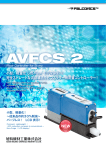
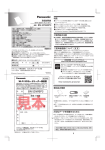
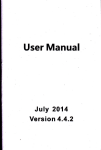

![操作ガイド[BlackBerry Bold]](http://vs1.manualzilla.com/store/data/006610136_2-7a5b23cd4f44de5fc0078deaf66992bf-150x150.png)

![詳細説明書 [PDF形式]](http://vs1.manualzilla.com/store/data/006689386_2-a13be51ef61e1226e82eea54603972ee-150x150.png)
![ユーザーズマニュアル [PDF形式]](http://vs1.manualzilla.com/store/data/006546411_2-6b89be99ad1dba7c59b3e357916fac7c-150x150.png)
![4.ユーザーズマニュアル [PDF形式]](http://vs1.manualzilla.com/store/data/006602210_2-1fba6a4c2574d6fd04afba6dfb26ed99-150x150.png)